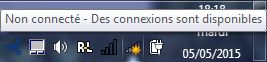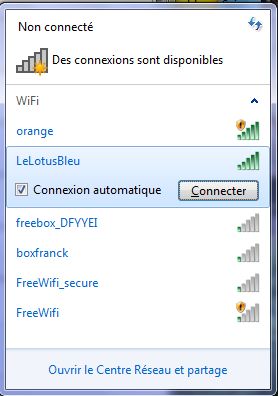- Communauté Orange
- ➔
- Wiki Communauté Orange
- ➔
- Trucs et astuces
- ➔
- Se connecter en wifi avec le WPS
- S'abonner au fil RSS
- Marquer comme nouveau
- Marquer comme lu
- Marquer
- S'abonner
- Page imprimable
- Signaler
- Historique de l'article
- S'abonner au fil RSS
- Marquer comme nouveau
- Marquer comme lu
- Marquer
- S'abonner
- Page imprimable
- Signaler
- Marquer comme nouveau
- Marquer
- S'abonner
- S'abonner au fil RSS
- Imprimer
- Signaler
Procédure de connexion WiFi facile
Utiliser le WPS pairing permet de s'associer en Wifi sans avoir à entrer la clé de sécurité.
Cet article décrit son utilisation depuis une machine sous Windows
Pour un appareil sous Android voir cet autre article.
Avec le WPS pairing, il y a plusieurs façons d'opérer : la meilleure et la plus simple étant l'appui bref sur le bouton wifi de la Livebox (lorsque celle-ci est configurée comme décrit ci-dessous)
Il est recommandé d'utiliser la méthode "Bouton WPS", en effet, tant que vous n'appuyez pas sur le bouton, personne ne peut se connecter à votre Livebox.
Pour vérifier l'activation du WPS d'un équipement Wifi (pas uniquement les Livebox), il suffit d'appuyer brièvement sur le bouton WPS de l'équipement (se référer au manuel pour l'identifier) et son voyant wifi doit se mettre à clignoter pendant environ 1 minute.
- Pour activer le service WPS de votre Livebox 2 :
1. Allez sur l'interface web de la box : http://192.168.1.1 ou http://Livebox ou cliquez sur ce lien
2. Dans le bloc d’authentification à droite, renseignez le mot de passe d’administration (par défaut : 8 premiers caractères de la clé de sécurité wifi, collée derrière la LB, à saisir en majuscules et sans espaces) puis cliquez sur la flèche de validation.
3. Cliquez sur l’onglet Configuration.
4. Cliquez à droite sur Livebox et paramètres WiFi.
5. Il faut que WiFi Protected Setup (WPS) soit coché, si ce n’est pas le cas, cochez la case est faites Sauver.
- Pour activer le service WPS de votre Livebox Play :
1. Allez sur l'interface web de la box : http://192.168.1.1 ou http://Livebox ou cliquez sur ce lien
2. Dans le bloc d’authentification en haut à droite, renseignez le mot de passe d’administration (par défaut : admin) puis cliquez sur s’identifier.
3. Cliquez sur sur l'onglet " mon WiFi".
4. Cliquez sur Configuration avancée
5. Il faut que WiFi Protected Setup (WPS) Push Button soit activé
Procédure de connexion utilisant le WPS
Commencez par repérer l'icone du WiFi non connecté dans la barre de tache :
C'est l'cone enforme de flute de pan avec un petit soleil devant.
Cliquez sur l'icone pour faire apparaitre les réseaux détectés et cliquez sur le réseau de votre Livebox, le bouton de connexion apparait alors.
En cochant la case Connexion automatique le paramétrage restera mémorisé dans votre PC, il sera réutilisé à chaque fois que ce réseau sera détecté.
Cliquez sur ce bouton Connecter
Votre PC vous demande la clé de sécurité :
Ne saisissez pas la clé attendez quelques secondes.
Votre PC détecte le WPS et modifie la demande :
Maintenant appuyez brièvement sur le bouton WPS
- Sur une Livebox 2, il est au milieu de la face avant de la box
- Sur une Livebox 3 il est à l'arrière à l'opposé de l'arrivée électrique
- Sur une Livebox 4 il est a droite de la face avant et porte la mention WPS
Une fois la Livebox détectée et sélectionnée, il suffit alors avec Vista, Windows 7 et Windows 8 d'appuyer brièvement sur le bouton wifi, pas besoin de rentrer la clé de sécurité. Certains smartphones et tablettes proposent également ce système.
Windows XP et Windows Vista supportent uniquement la méthode Code PIN moins sécurisée.
Si la Livebox est configurée pour le WPS avec code PIN, voir dans l’interface wifi quel est le code.
Cette méthode est très simple, mais est spécifique de Windows
Pour une tablette ou téléphone Android voir cet autre article dédié à Android
Merci @gecko @Mathieu @PhilDur